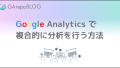自社のホームページを運用していくにあたり、GoogleAnalyticsを活用した効果検証は欠かせません。
日々のアクセス情報を確認し、レポートとして記録するだけでなく、状況を見ながらホームページを改善していかなければ、ホームページの効果を最大限高めることはできません。企業のWeb担当者も、GoogleAnalyticsを見ながら広告プロモーションとあわせて戦略立てを行いながら改善につなげています。
とはいえ、GoogleAnalyticsは専門性が高い反面、初心者には非常に分かりにくい構造になっています。専門用語も多く、どこから見ればいいのか分からない、どの数値をどう次の施策につなげたらいいのか分からないといった方も少なくありません。
GoogleAnalyticsには自社のホームページの状況を確認できる各種レポートが用意されています。
今回は、このレポートをどう活用すれば効果的なのか、レポートを見るだけでなく、改善につなげるためのポイントについて紹介していきます。
目次
GoogleAnalyticsのレポートを確認することの重要性

GoogleAnalyticsは、自社のホームページにおけるアクセス情報を確認することができるツールです。
自社のホームページにどれくらいアクセスがあったのか、どこから訪問してくれているのか、どれくらいコンバージョンにつながったのか、等々を把握することができます。
ただ、数値を眺めているだけでは意味がありません。何を持ってGoogleAnalyticsを確認するのかを事前に把握しておかなければ、「ただ見て終わり」になってしまいます。
GoogleAnalyticsのデータは、次の施策につなげるためのヒントにしていくことが重要です。長くWeb担当者を続けていると、毎月の定期的な確認で終わってしまい、「今月はアクセス数が前月より増えた」「広告からの集客がこれくらいあった」で満足してしまう傾向がありますが、そうではなく、仮説を立てながら次の施策を想定し、GoogleAnalyticsのレポートを確認することが重要です。
その上で、次からは効果的な運用を行う上で見るべきGoogleAnalyticsのレポート機能についてポイント別に紹介していきます。
基本的な指標を日別に確認
まずは全体的なホームページの状況を確認する上で見るべきレポートを確認しましょう。
GoogleAnalyticsの左側メニューから「ユーザー」→「サマリー」の順で確認できます。
ここでは、「ページビュー数」「セッション数」「ユーザー数」「ページ/セッション数」「新規セッション率」「直帰率」「平均セッション時間」が確認できます。
まずは最低限この項目を確認しておくと効果的です。
さらに、右上のカレンダーを選択し、指定の日別にカスタマイズして確認しましょう。GoogleAnalytics上に日別のグラフが表示されますので、右肩上がり向上しているか、どこかで大幅な上昇や下落が無いか確認すると効果的です。
この際、自社の状況を把握しておきましょう。
ホームページを追加制作したり、広告プロモーションを行っていれば、その期間に大幅な動きは出てきますが、何も施策を講じていなければいくらGoogleAnalyticsを確認しても動きは少ないでしょう。
また、自社の取り扱い商材やサービスによっては、土日に集客数が上昇したり、平日は集客数が下落することもあります。このような自社の特徴を押さえておくことも重要です。
流入元のページ状況の確認
ホームページを運営する目的は、企業の状況によって異なりますが、最終的には自社の売上につなげることが一般的な目的です。
そのために商材やサービスの「購入」なのか「資料請求」「お問い合わせ」「電話受付」などがコンバージョンの対象となります。これがホームページに求めるゴールです。このゴールにつなげるために、ホームページにユーザーを集客させることが必要です。
先ほどのユーザー数やセッション数、PV数はゴールにつなげるための指標の一つになりますが、具体的に自社のホームページに訪れたユーザーは、どこから来たのかを把握することも重要です。それが「流入元」になります。
GoogleAnalyticsの左側メニューから、「集客」→「すべてのトラフィック」→「参照元/メディア」で確認することができます。
基本的な指標と同様に、さらに追加で日別を指定して確認するといいでしょう。
例えば、特定の他社ページからの流入が多い場合には、そのページは自社のターゲットとなるユーザーにとっても親和性が高いことが考えられます。
広告展開につなげたり、対象のサイトからの流入を見越して自社のホームページをカスタマイズすることも効果的です。
ユーザーの検索キーワードの確認
流入元ページの確認と合わせ重要なのがユーザーの検索キーワードの確認です。
ホームページの集客を考える上で、一番重要な要素が検索エンジン対策です。SEOとも呼ばれますが、ユーザーがGoogleやYahoo!を使ってどういったキーワードで検索を行い、自社のホームページに訪れたか把握することで、ホームページの改善につなげやすくなります。
これは、先ほどと同じくGoogleAnalyticsの左側メニューで「集客」→「すべてのトラフィック」→「参照元/メディア」と遷移し、さらに「プライマリディメンション」という項目から「キーワード」を選択すると確認できます。
1点注意が必要な項目として、通常のGoogleAnalyticsのままでは、昨今のCookie対策(セキュリティ強化)の観点からキーワードを確認することはできません。確認するためにはGoogleSearchConsoleとの紐づけが必要となります。設定が難しければ、一度制作会社に確認してみるといいでしょう。
検索エンジンからの流入キーワードは、ユーザーが抱いている要望や悩み、解決したい内容などを表しているため、ホームページの改善において大きなヒントになります。
定期的にレポートとして確認するだけでなく、そのキーワードに則したコンテンツを用意したり、関連するキーワードを特化した記事を作成するなど、対策につなげていくと効果的です。
ランディングページの最適化
ランディングページとは、ユーザーが自社のホームページに初めて訪れたページのことを指します。
ユーザーの検索傾向の多様化や、Googleを始めとする検索エンジンの発達によって、ユーザーは必ずしもTOPページから遷移するわけではありません。
直接商品のページに訪れたり、特徴ページやコラムページに訪れるユーザーもいます。ここで気をつけたいことは、自社が見てもらいたいページにユーザーは直接訪れてくれているのかという点です。
いくらユーザーに伝えたいことをまとめたページを用意したとしても、そのページにユーザーが訪れてくれなければ意味がありません。
また、ユーザーが求めている情報がランディングページになければ、そのまま離脱してしまうことになるでしょう。
ランディングページの項目では、自社の求める意図と、ユーザーが求める情報が合致しているかどうかを確認することが重要です。
このランディングページに関しては、GoogleAnalyticsの左側メニューから「行動」→「サイトコンテンツ」→「ランディングページ」で確認することができます。
あわせてランディングページの滞在時間や直帰率を確認すると効果的です。
滞在時間が短い、直帰率が高いページに関しては、ユーザーが求める情報と違った可能性が高いですので、ページを修正したり、コンテンツを拡充したり、動画を挿入したりといった対策が考えられます。
自社で作成したページの位置づけや意味合いを考慮した上で、ユーザー行動をGoogleAnalyticsのレポートで確認しながら、改善につなげていくと効果的です。
コンバージョン状況の確認
繰り返しになりますが、自社のホームページの目的はコンバージョンにあります。
商材の「購入」やサービスの「申し込み」「資料請求」「問合せ」といった件数をどれだけ増加させることができるかが重要になります。
このコンバージョンの状況についてもGoogleAnalyticsのレポートで確認しておきましょう。
GoogleAnalyticsでは、コンバージョン数値の確認を左側のメニューから「集客」→「すべてのトラフィック」→「チャネル」をクリックすると、目標の完了数として確認することが可能です。
さらに、より細かくコンバージョン状況を確認する場合は、左側のメニューから「コンバージョン」を選択することで見ることができます。
ただし、GoogleAnalyticsのレポートでコンバージョンの確認を行うためには、事前に目標値の設定が必要になります。目標値の設定はGoogleAnalytics上で簡単に設定できますので、必ず事前に設定しておきましょう。
設定方法についてはこちらの記事で紹介しているのでぜひご覧ください。
≫ GoogleAnalyticsのコンバージョン設定の仕方
目標値の設定が完了すれば、日々のコンバージョン数の確認だけでなく、対象のコンバージョンが直接コンバージョンなのか間接コンバージョンなのか、どのサイトからのコンバージョンなのか、自社のホームページに訪れたユーザーがどういった行動を経てコンバージョンに至ったのかなど、様々なレポートを確認できるようになります。
次の施策につなげる上でもコンバージョン状況の確認は非常に重要になります。
目標値の設定だけで終わらず、定期的に確認しつつ改善につなげていくと効果的です。
カスタムレポートでGoogleAnalyticsをより便利に!

ここまで紹介したように、GoogleAnalyticsでは様々な観点から自社のホームページに訪れたユーザーの状況をレポートとして確認することができます。
とはいえ、いずれもそれぞれGoogleAnalyticsの中から選択しながら確認する必要があり、日々の業務の中においては面倒に感じる方も多いかもしれません。
ただ、このようなレポートをそれぞれ確認するのではなく、自社で確認したい項目をピックアップし、簡単にレポートとして確認できる機能がGoogleAnalyticsの中には搭載されています。それがカスタムレポートです。
カスタムレポートは、GoogleAnalyticsにもともと用意されている標準のレポートとは別に、項目や指標を自由にカスタマイズできる機能になります。
「セッション」や「ページビュー」といった指標と、「地域」や「ブラウザ」などのディメンションと呼ばれるサブカテゴリを組み合わせ、2軸で分析するフィルターを専用に用意することも可能です。
GoogleAnalyticsを開くたびに設定する手間が無くなりますので、工数を大幅に削減することもできます。
GoogleAnalyticsから「カスタム」→「+新しいカスタムレポート」を選択するだけで、簡単に作成できますので、まずは一度試してみるといいでしょう。
まとめ
いかがでしたでしょうか。
GoogleAnalyticsは、自社のホームページに訪れたユーザーの状況を事細かに確認することができますが、どこにどういった数値があるのか、何をどうチェックすればいいのか理解していないと、ただ眺めているだけで終わってしまいます。
また、データや数値、指標は確認のためにチェックするのではなく、次の施策を想定しながら確認することが重要です。
ホームページの意味合いは、いかにコンバージョンにつなげるかになりますので、ぜひ今回紹介した内容も含め、効果的な運用につなげてみてください。